Annonse
Det er flere grunner til at du kanskje vil synkronisere varsler fra Android-telefonen din med skrivebordet. Hvis du for eksempel bruker mesteparten av tiden din på datamaskinen din, kan det være upraktisk å nå telefonen hver gang det kommer en ny varsling.
Hvis du viser varsler på skrivebordet ditt, kan du redde dette problemet. Du kan handle på viktige varsler direkte fra datamaskinen og avskjedige irriterende. Slik deaktiverer du varsler fra alle apper i AndroidSlik slår du av varsler i Android, i tillegg til hvordan du finjusterer varslene du ønsker. Les mer Heldigvis kan du synkronisere Android-varsler på stort sett alle desktop-operativsystemer, inkludert Windows, Mac og Linux.
Synkroniser Android-varsler med Windows 10
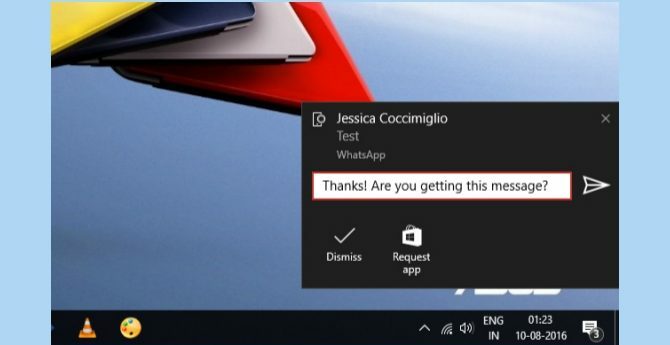
Windows 10 jubileumsoppdatering brakte mange nye funksjoner 9 Windows 10 jubileumsoppdateringsfunksjoner du vil elskeSer du fremdeles på gjerdet om Windows 10 jubileumsoppdatering? Vi har oppsummert de viktigste nye funksjonene. Forsøk å prøve dem alle hvis du allerede har oppgradert! Les mer
, inkludert muligheten til å synkronisere Android-varsler med PC-en din. Hvis du ber deg om jubileumsoppdateringen, gjør du det slik.Først av alt, last ned Cortana fra Play Store. Appen er fortsatt i utvikling / tidlig tilgang, men du kan laste den ned fra Play Store som du normalt ville gjort. I det sjeldne tilfellet at programmet for tidlig tilgang / beta blir full, kan du laste ned APK fra et pålitelig depot som APKMirror. Slik kan du gjøre sidelaster APK-er på Android Hvordan manuelt installerer eller sidelaster apper på AndroidVil du laste ned apper på Android-telefonen din? Å installere APK-er manuelt på Android åpner en helt ny verden av apper, og det er enkelt å gjøre. Les mer .
Nedlasting: Cortana (gratis) | Cortana APK (APKMirror)
Deretter logger du på med den samme Microsoft-kontoen som du bruker på Windows 10. Godta vilkårene og gi de nødvendige tillatelsene.
Trykk på din profilikon> Innstillinger> Synkroniseringsvarsler.
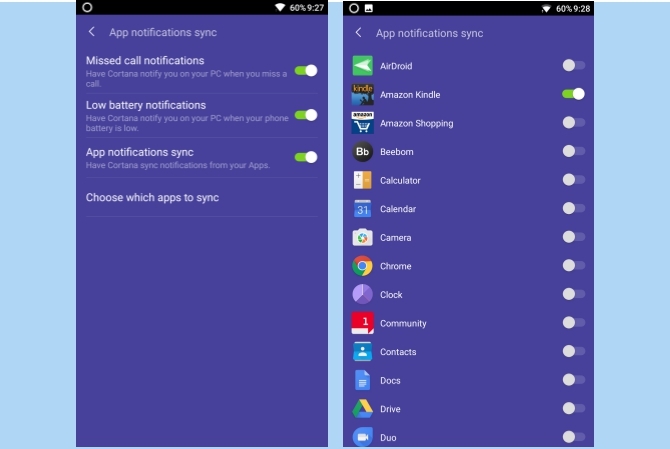
Som standard synkroniseres bare ubesvarte anrop og varsler med lite batteri fra Android til PC. Hvis du trenger å synkronisere varsler fra apper, aktiverer du bare Appvarslingssynkronisering slå og gi tillatelser for å få tilgang til varslene dine. Her kan du selektivt velge apper du vil vise varsler fra.
Nå skal du kunne se Android-varslene dine på Windows-PCen.
Synkroniser Android-varsler med eldre Windows
Hvis Problemer med Windows 10-jubileum 16 Windows 10 jubileumsoppdateringsproblemer og hvordan du fikser demWindows 10 jubileumsoppdatering bringer mange forbedringer, men den har også introdusert en rekke nye problemer og irritasjoner. Slik feilsøker du og fikser dem. Les mer holder deg tilbake fra oppgraderingen, vil du gå glipp av synkronisering av varsler ved å bruke Cortana.
Heldigvis er det andre tredjepartsløsninger du kan bruke. De fleste brukere vil anbefale Pushbullet, men det hadde en upopulær prisendring for en stund siden. Gratisversjonen fungerer helt fint, men hvis du vil, kan du sjekke ut noen gode Pushbullet-alternativer De 7 beste gratis alternativene til PushbulletSint at Pushbullet plutselig er dyrt? Ikke bekymre deg, det er mange gratis alternativer. Les mer .
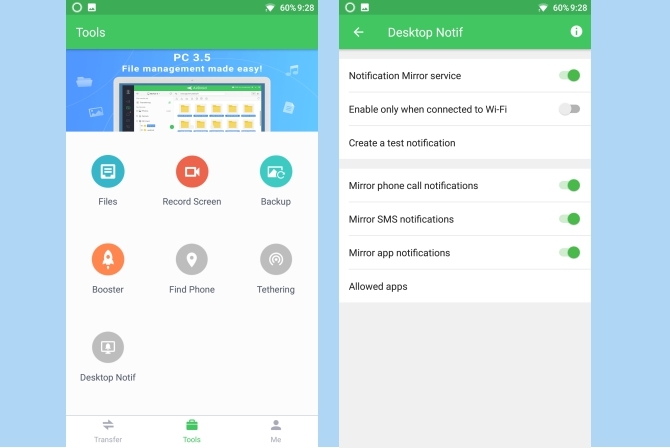
AirDroid er et annet flott alternativ som speiler Android-varslene dine til PCen. For å komme i gang, last ned AirDroid fra Play Store. Når du er installert, åpner du AirDroid og bytter til Verktøy-fanen> Desktop Notif> Enable. Gi tilgang til varsling til AirDroid. Her kan du selektivt aktivere varslingssynkronisering for telefonsamtaler, SMS og andre apper.
Neste steg er å last ned AirDroid på din PC. Alternativt kan du også logge på AirDroid Web for å speile varsler direkte i nettleseren din. Nå som du er ferdig med oppsettet, bør Android-varslene dine synkroniseres med PC-en.
Synkroniser Android-varsler med Mac
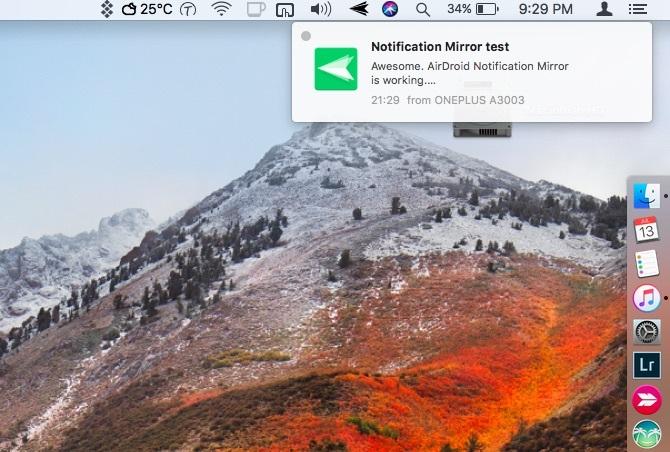
Du kan bruke AirDroid og følge samme prosedyre som ovenfor for å synkronisere Android-varsler med Mac-en. AirDroid viser imidlertid ikke varsler i det opprinnelige varslingssenteret i macOS, noe som kan føre til en inkonsekvent opplevelse på Mac-en.
Gå inn i Noti. Det er en uoffisiell Pushbullet-klient for Mac-maskiner. I motsetning til AirDroid, viser det varsler fra Android-en din som opprinnelige macOS-varsler. Du kan raskt se varsler fra Mac og Android på et sentralisert sted. Du kan også iverksette tiltak på visse varsler, som å svare på tekstmeldinger, direkte fra Mac-en.
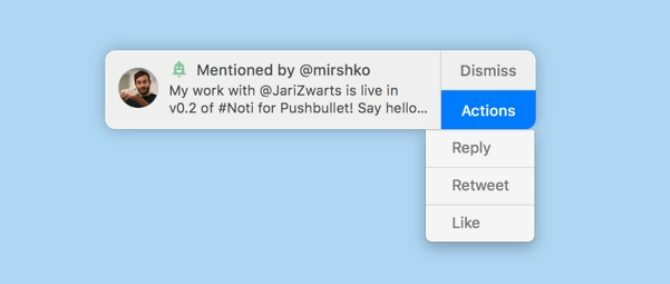
Slik kommer du i gang med Noti:
Last først Pushbullet på Android-enheten din og logg deg på med Google-kontoen din. Deretter trykker du på “Varsling Speiling”Fra menyen, og aktiver den. Her kan du selektivt aktivere varsler for installerte apper. Det kan være lurt å deaktivere speiling av mindre viktige varsler for å redusere distraksjoner på Mac-en.
Neste steg er å last ned Noti for Mac. Åpne og autentisere den med den samme kontoen som du brukte for å logge på Pushbullet på Android-en. Klikk på Notis menylinjeikon og velg Preferanser. Kontroller at varslingsspeiling er slått på. Nå skal du kunne se varslene fra Android-enheten din på Mac-en.
Vær oppmerksom på at det ser ut til å krasje på utviklerens beta av macOS High Sierra Hvordan prøve macOS High Sierra akkurat nå før alle andremacOS High Sierra er nå tilgjengelig for betatesting. Hvis du vil prøve det før den generelle utgivelsen, kan du gjøre dette nå. Les mer , men det skal fungere som en sjarm på tidligere versjoner av macOS.
Synkroniser Android-varsler med Linux
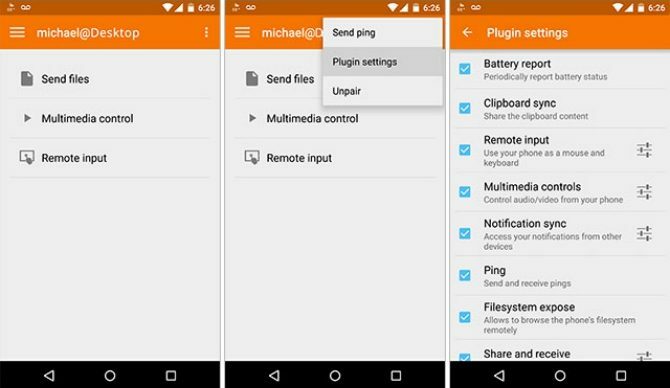
Du kan bruke KDE Connect for å bygge bro mellom din Android og Linux datamaskin sømløst. Sammen med synkronisering av varsler, kan det også synkronisere utklippstavlen, overføre filer og gjøre mye mer.
For å komme i gang, installer KDE Connect på Linux. Åpne terminal og skriv inn følgende kommandoer:
sudo add-apt-repository ppa: vikoadi / ppa. sudo apt oppdatering. sudo apt install kdeconnectDette skal fungere for de fleste Linux-distros der ute. I tilfelle du har problemer med å installere det, kan du se vår detaljerte guide for bruk KDE Connect på stort sett hvilken som helst Linux-distro Bruke KDE Connect for å synkronisere Android-enheten din med din Linux-datamaskinHar du noen gang ønsket at Android-enhetene dine og Linux-datamaskinene dine jobbet mer sømløst? KDE Connect er noe du bør sjekke ut fordi det lindrer hodepine i opplevelsen med flere enheter. Les mer .
Neste trinn er å laste ned KDE Connect for Android. Når du har koblet til kontoen din, kan du enkelt synkronisere varsler fra Android til Linux. Utvikleren anbefaler å holde skrivebordsversjonen oppdatert med Android-klienten for at de nyeste funksjonene skal fungere.
Hvis du av en eller annen grunn ikke kan få KDE Connect til å fungere, er det flere andre måter å speile Android-varsler til Linux. Her er noen andre alternativer du kan prøve:
- Installer AirDroid på din Android og bruk AirDroid Web-versjon på Linux. Dette er kanskje ikke det mest praktiske alternativet, da det ikke er noen innfødt AirDroid-klient for Linux. Du må ta til bruk av AirDroid Web og dermed se varsler i en nettleser.
- Installer Pushbullet på din Android og installer PB-indikator, en uoffisiell Pushbullet-klient for Ubuntu Linux.
- Installer LinConnect på din Android og sett opp LinConnect-server på Linux. Oppsettet er ganske enkelt, og det gjør jobben perfekt. Det er imidlertid ingen fancy funksjoner, og den har ikke blitt oppdatert på en stund.
Kontroller telefonen mindre ofte for varsler
Forhåpentligvis kan du nå unngå problemer med å hoppe frem og tilbake mellom datamaskinen og telefonen. De fleste apper lar deg svare på varselet fra datamaskinen din - så det er en mindre enhet å håndtere. Vi anbefaler at du stiller telefonen til lydløs eller ikke forstyrr-modus, ellers får du beskjed om samme varsel på begge enhetene.
Det kan være tider når du trenger det forbli fokusert 10 nettsteder som vil hjelpe med å drukne ut støyen slik at du kan holde deg fokusertSynes du deg konstant distrahert av alt som skjer rundt deg og har det vanskelig å konsentrere deg om det du gjør? Løsningen er støydempende hodetelefoner. Enten du er på en kafé med et gråt ... Les mer , og en uendelig strøm med varsler kan hemme produktiviteten din. En enkel løsning er å midlertidig slå på Ikke forstyrr-modus på Mac eller Stille modus på Windows.
Synkroniserer du Android-varslene dine med datamaskinen din? Vet du også om andre lignende apper? Vi vil gjerne høre om dem i kommentarene.
Bildekreditt: nednapa via Shutterstock.com
Abhishek Kurve er studenter i informatikk. Han er en nørd som omfavner all ny forbrukerteknologi med umenneskelig entusiasme.


